Linux_配置匿名访问FTP服务
【RHEL8】—FTPserver;【Centos7】—FTPclient
!!!测试环境我们首关闭防火墙和selinux(FTPserver和FTPclient都需要)
[root@localhost ~]# systemctl stop firewalld
[root@localhost ~]# systemctl disable firewalld
[root@localhost ~]# sed -i 's/SELINUX=enforcing/SELINUX=disabled/g' /etc/selinux/config
[root@localhost ~]# reboot
一、部署FTP服务端
1、查看服务端IP信息
[root@FTPserver ~]# ip addr
1: lo: <LOOPBACK,UP,LOWER_UP> mtu 65536 qdisc noqueue state UNKNOWN group default qlen 1000
link/loopback 00:00:00:00:00:00 brd 00:00:00:00:00:00
inet 127.0.0.1/8 scope host lo
valid_lft forever preferred_lft forever
inet6 ::1/128 scope host
valid_lft forever preferred_lft forever
2: eth0: <BROADCAST,MULTICAST,UP,LOWER_UP> mtu 1500 qdisc mq state UP group default qlen 1000
link/ether 00:0c:29:fa:c0:f0 brd ff:ff:ff:ff:ff:ff
inet 192.168.121.10/24 brd 192.168.121.255 scope global noprefixroute eth0
valid_lft forever preferred_lft forever
inet6 fe80::a101:bf00:d10e:9788/64 scope link noprefixroute
valid_lft forever preferred_lft forever
2、安装vsftpd服务
//首先查看是否安装vsftpd服务
[root@FTPserver ~]# rpm -qa | grep vsftpd //安装vsftpd服务
[root@FTPserver ~]# dnf install -y vsftpd
..........
Running transaction
Preparing : 1/1
Installing : vsftpd-3.0.3-28.el8.x86_64 1/1
Running scriptlet: vsftpd-3.0.3-28.el8.x86_64 1/1
Verifying : vsftpd-3.0.3-28.el8.x86_64 1/1
Installed products updated.
Installed:
vsftpd-3.0.3-28.el8.x86_64
Complete!
3、启动vsftpd服务
[root@FTPserver ~]# systemctl start vsftpd
[root@FTPserver ~]# systemctl enable vsftpd
Created symlink /etc/systemd/system/multi-user.target.wants/vsftpd.service → /usr/lib/systemd/system/vsftpd.service. //查看服务的状态
[root@FTPserver ~]# systemctl status vsftpd
● vsftpd.service - Vsftpd ftp daemon
Loaded: loaded (/usr/lib/systemd/system/vsftpd.service; enabled; vendor preset: disabled)
Active: active (running) since Sat 2020-08-22 19:10:05 CST; 1min 29s ago
Main PID: 14675 (vsftpd)
Tasks: 1 (limit: 11340)
Memory: 544.0K
CGroup: /system.slice/vsftpd.service
└─14675 /usr/sbin/vsftpd /etc/vsftpd/vsftpd.conf Aug 22 19:10:05 FTPserver systemd[1]: Starting Vsftpd ftp daemon...
Aug 22 19:10:05 FTPserver systemd[1]: Started Vsftpd ftp daemon.
4、查看服务端口
[root@FTPserver ~]# ss -antlp
State Recv-Q Send-Q Local Address:Port Peer Address:Port
LISTEN 0 128 0.0.0.0:22 0.0.0.0:* users:(("sshd",pid=1020,fd=4))
LISTEN 0 32 *:21 *:* users:(("vsftpd",pid=14675,fd=3))
LISTEN 0 128 [::]:22 [::]:* users:(("sshd",pid=1020,fd=6))
5、创建可共享目录
[root@FTPserver ~]# cd /var/ftp/
[root@FTPserver ftp]# mkdir ftpdir
[root@FTPserver ftp]# chmod 777 ftpdir/
[root@FTPserver ftp]# ll
total 0
drwxrwxrwx 2 root root 19 Aug 22 20:17 ftpdir
drwxr-xr-x 2 root root 6 Aug 13 2018 pub
6、修改/etc/vsftpd/vsftpd.conf 配置文件
[root@FTPserver ~]# vim /etc/vsftpd/vsftpd.conf
...........
anonymous_enable=YES //将NO改为YES,允许匿名用户访问
local_enable=YES //允许本地用户登陆
write_enable=YES //允许登陆用户有写权限
local_umask=022 //设置为本地用户上传文件的umask值为0022
anon_upload_enable=YES //取消该句的注释(取消前面的#);允许匿名用户上传权限
anon_mkdir_write_enable=YES //取消注释;允许匿名用户写入文件权限
anon_other_write_enable=YES //添加这行;
xferlog_enable=YES
ftpd_banner=Welcome to blah FTP service. //取消注释;连接成功提示信息
...............
7、重启vsftpd服务
[root@FTPserver ~]# systemctl restart vsftpd //查看一下服务端口
[root@FTPserver ~]# ss -antlp
State Recv-Q Send-Q Local Address:Port Peer Address:Port
LISTEN 0 128 0.0.0.0:22 0.0.0.0:* users:(("sshd",pid=1020,fd=4))
LISTEN 0 32 *:21 *:* users:(("vsftpd",pid=14779,fd=3))
LISTEN 0 128 [::]:22 [::]:* users:(("sshd",pid=1020,fd=6))
到这匿名访问的服务端的配置完成!
三、客户端的配置
1、测试客户端是否能与服务端互通
[root@FTPclient ~]# ping -c 3 192.168.121.10
PING 192.168.121.10 (192.168.121.10) 56(84) bytes of data.
64 bytes from 192.168.121.10: icmp_seq=1 ttl=64 time=0.658 ms
64 bytes from 192.168.121.10: icmp_seq=2 ttl=64 time=0.413 ms
64 bytes from 192.168.121.10: icmp_seq=3 ttl=64 time=0.382 ms --- 192.168.121.10 ping statistics ---
3 packets transmitted, 3 received, 0% packet loss, time 2000ms
rtt min/avg/max/mdev = 0.382/0.484/0.658/0.124 ms
2、客户端安装ftp(客户端工具)
//查看是否安装ftp客户端工具
[root@FTPclient ~]# rpm -qa | grep ftp //安装ftp客户端工具
[root@FTPclient ~]# yum install -y ftp
...........
Downloading packages:
Running transaction check
Running transaction test
Transaction test succeeded
Running transaction
正在安装 : ftp-0.17-67.el7.x86_64 1/1
验证中 : ftp-0.17-67.el7.x86_64 1/1
已安装:
ftp.x86_64 0:0.17-67.el7
完毕!
3、客户端连接服务端
[root@FTPclient ~]# ftp 192.168.121.10
Connected to 192.168.121.10 (192.168.121.10).
220 Welcome to blah FTP service.
Name (192.168.121.10:root): ftp //匿名用户输入ftp;密码都可为空
331 Please specify the password.
Password: //直接回车(密码为空)
230 Login successful.
Remote system type is UNIX.
Using binary mode to transfer files.
ftp>
4、客户端上传共享目录文件
//创建可上传的文件
[root@FTPclient ~]# echo "Im so cool" > /root/uptxt //匿名登陆,上穿文件
[root@FTPclient ~]# ftp 192.168.121.10
Connected to 192.168.121.10 (192.168.121.10).
220 Welcome to blah FTP service.
Name (192.168.121.10:root): ftp
331 Please specify the password.
Password:
230 Login successful.
Remote system type is UNIX.
Using binary mode to transfer files.
ftp> ls
227 Entering Passive Mode (192,168,121,10,185,130).
150 Here comes the directory listing.
drwxrwxrwx 2 0 0 6 Aug 22 12:16 ftpdir
drwxr-xr-x 2 0 0 6 Aug 12 2018 pub
226 Directory send OK.
ftp> put uptxt ftpdir/uptxt
local: uptxt remote: ftpdir/uptxt
227 Entering Passive Mode (192,168,121,10,134,199).
150 Ok to send data.
226 Transfer complete.
11 bytes sent in 0.000135 secs (81.48 Kbytes/sec)
ftp>
四、windows资源管理器访问ftp服务器

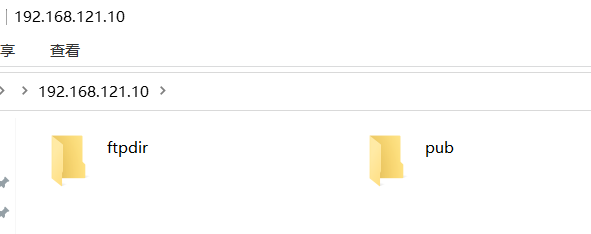
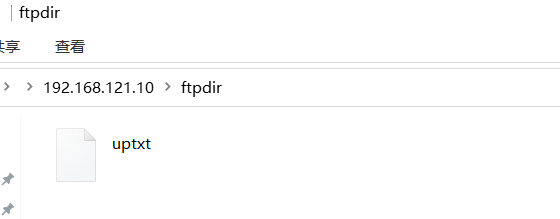
Linux_配置匿名访问FTP服务的更多相关文章
- Linux_配置认证访问FTP服务
[RHEL8]-FTPserver:[Centos8]-FTPclient !!!测试环境我们首关闭防火墙和selinux(FTPserver和FTPclient都需要) [root@localhos ...
- 配置H3C交换机ftp服务
配置H3C交换机ftp服务,用于与交换机进行文件上传.下载,常用于更新程序上传及配置备份文件下载. 准备工作:三层设备(路由器.三层交换机等)至少一个接口配置IP,二层交换机需配置一个处于UP状态的v ...
- 使用宝塔面板 配置nginx 访问ftp服务器下面的图片
如果 你在服务器上 运行war项目 可以在tomcat 配置访问的: tomcat 也贴出来吧! 一.tomca配置访问,需要更改配置文件server.xml ,如果找不到,自己好好找一下 一般在 ...
- CentOS7 FTP服务搭建(虚拟用户访问FTP服务)
概述 最近在搞Oracle在Linux系统下集群,针对Linux系统,笔人也是一片空白.Liunx外部文件的传输,避免不了使用FTP服务,所以现在就整理下,CentOS7环境下,FTP服务的搭建.FT ...
- Centos配置iptables开放ftp服务
安装完vsftpd后,默认情况下,CentOS的防火墙是不开放ftp服务的,需要添加模块和开放21端口才能提供ftp访问.1.添加ip_conntrack_ftp 模块[root@hexuweb101 ...
- Linux ftp访问控制配置,包括访问ftp权限和访问ftp目录权限
在Linux 上建立用户为website1 home目录是/data/home/website1 但是用ftp登录以后,路径可以随便切换,并且可以进入别的站点下 进行增.删.改 本篇的目的是:在lin ...
- Kali学习笔记34:配置TFTP和FTP服务
配置TFTP: 默认情况下windowsXP和2003是开启TFTP服务的 其他windows到控制面板设置好就行 kali系统也是安装了TFTP服务的:atftpd 下面是一些配置并放入一个文件 w ...
- IIS 7中添加匿名访问FTP站点
1. 开启FTP和IIS服务: 2.打开IIS 管理器: 我电脑上是IIS 7.5 ,所以选择第一个并点击打开哦. 如果你想知道自己IIS的版本,打开帮助菜单: 3. 新建FTP站点: 4. 填写站点 ...
- centos配置vsftp,ftp服务
1.安装vsftp 1.1.安装vsftp,测试安装的vsftpd的版本是:vsftpd.x86_64 0:3.0.2-11.el7_2 yum -y install vsftpd 1.2.修改配置文 ...
随机推荐
- Scrapy框架的安装
Win+R 输入cmd打开命令行 我们先把pip升级到最新版,输入代码如下: pip install --upgrade pip 不过一般这种更新方式会经常性出错,安装文件在下载到一半时就会超时报错 ...
- --系统编程-网络-tcp客户端服务器编程模型、socket、htons、inet_ntop等各API详解、使用telnet测试基本服务器功能
PART1 基础知识 1. 字节序 网络字节序是大端字节序(低地址存放更高位的字节), 所以,对于字节序为小端的机器需要收发网络数据的场景,要对这些数据进行字节序转换. 字节序转换函数,常用的有四个: ...
- HTML(二):HTML常用标签(上)
标签语义 学习标签是有技巧的,重点是记住每个标签的语义.简单理解就是指标签的含义,即这个标签是用来干嘛的. 根据标签的语义,在合适的地方给一个最为合理的标签,可以让页面结构更清晰. 标题标签<h ...
- springboot基础项目搭建(十五篇)
springboot系列一.springboot产生背景及介绍 springboot系列二.springboot项目搭建 springboot系列三.springboot 单元测试.配置访问路径.多个 ...
- Linux 磁盘管理(df fu fdisk mkfs mount)
Linux 磁盘管理 Linux磁盘管理好坏直接关系到整个系统的性能问题. Linux磁盘管理常用三个命令为df.du和fdisk. df : 列出文件系统的整体磁盘使用量 du : 检查磁盘空间使用 ...
- 17. Vue2.4+新增属性$listeners
现在我们来讨论一种情况,A组件与C组件怎么通信,我们有多少种解决方案? 我们使用VueX来进行数据管理,但是如果项目中多个组件共享状态比较少,项目比较小,并且全局状态比较少,那使用VueX来实现该功能 ...
- 《图解HTTP》部分章节学习笔记整理
简介 此笔记为<图解HTTP>中部分章节的学习笔记. 目录 第1章 了解Web及网络基础 第2章 简单的HTTP协议 第4章 返回结果的HTTP状态码 第7章 确保web安全的HTTPS
- Java获取多线程执行结果方式的归纳与总结
在日常的项目开发中,我们会经常遇到通过多线程执行程序并需要返回执行结果的场景,下面我们就对获取多线程返回结果的几种方式进行一下归纳,并进行简要的分析与总结. 一.Thread.join 在一些简单的应 ...
- MVC之实现基于token的认证
安装Nuget包 项目中添加包:dotnet add package Microsoft.AspNetCore.Authentication.JwtBearer 添加认证配置 Startup类中添加如 ...
- Vue2.0组件之间通信
Vue中组件这个特性让不少前端er非常喜欢,我自己也是其中之一,它让前端的组件式开发更加合理和简单.笔者之前有写过一篇Vue2.0子父组件通信,这次我们就来聊一聊平级组件之间的通信. 首先我们先搭好开 ...
